- Инсталирање Виндовс 11 на Вмваре Воркстатион није тако једноставно као код других оперативних система.
- Док инсталирате Виндовс 11 на виртуелну машину, можете наићи на грешке као што су Овај рачунар не може да покрене Виндовс 11.
- ТПМ 2.0 и захтеви за безбедно покретање су често извори ових проблема.
- Измена .вмк датотеке, омогућавање ТПМ-а из подешавања ВМваре радне станице или додавање неколико кључева у регистар су све опције за решавање таквих проблема.
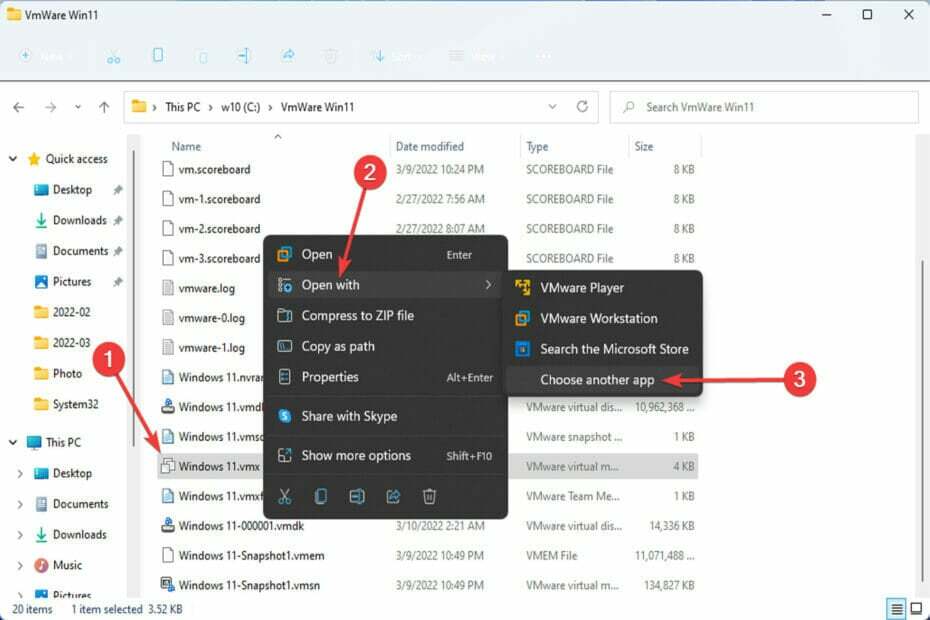
ИксИНСТАЛИРАЈТЕ КЛИКОМ НА ДАТОТЕКУ ЗА ПРЕУЗИМАЊЕ
Овај софтвер ће поправити уобичајене рачунарске грешке, заштитити вас од губитка датотека, малвера, квара хардвера и оптимизовати ваш рачунар за максималне перформансе. Решите проблеме са рачунаром и уклоните вирусе сада у 3 једноставна корака:
- Преузмите алатку за поправку рачунара Ресторо који долази са патентираним технологијама (доступан патент овде).
- Кликните Започни скенирање да бисте пронашли проблеме са Виндовс-ом који би могли да изазову проблеме са рачунаром.
- Кликните Поправи све да бисте решили проблеме који утичу на безбедност и перформансе вашег рачунара
- Ресторо је преузео 0 читаоци овог месеца.
Када покушавате да инсталирате Виндовс 11 као гост на ВМваре Воркстатион, можете наићи на различите типове грешака, као нпр. Овај рачунар не може да покреће Виндовс 11.
Чињеница да је Виндовс 11 бесплатна исправка за кориснике Виндовс 10 не негира стварност да оперативни систем има хардверска ограничења.
Проблем обично изазива модул поуздане платформе (ТПМ) и може се решити у неколико корака изменом регистратора или ВМКС датотеке.
Касније ћемо разговарати о томе зашто се ваш ВМваре руши и како то да поправите, али прво, погледајмо решења за најчешће ВМваре грешке у оперативном систему Виндовс 11.
Шта узрокује грешку ВМваре Воркстатион у оперативном систему Виндовс 11?
Ваш систем мора да има ТПМ 2.0 и захтеве за безбедно покретање да би успешно инсталирао Виндовс 11.
Чак и ако је ваш рачунар компатибилан, ВМваре Воркстатион не подржава ову функцију подразумевано, што доводи до грешке.
На срећу, ово ограничење можете заобићи тако што ћете модификовати Виндовс Регистри или ВМКС датотеку у радном директоријуму.
Тхе приказана порука о грешци је Овај рачунар не може да покрене Виндовс 11; да бисте решили овај проблем, следите доле наведене кораке.
Како могу да поправим грешку Виндовс 11 ВМваре Воркстатион?
1. Уредите ВМКС датотеку да бисте додали ВТПМ
- Покрените ВМваре Воркстатион. Креирајте нову виртуелну машину ако је већ немате. Такође, искључите било коју виртуелну машину која ради.
- Кликните десним тастером миша на виртуелну машину и изаберите Подешавања.
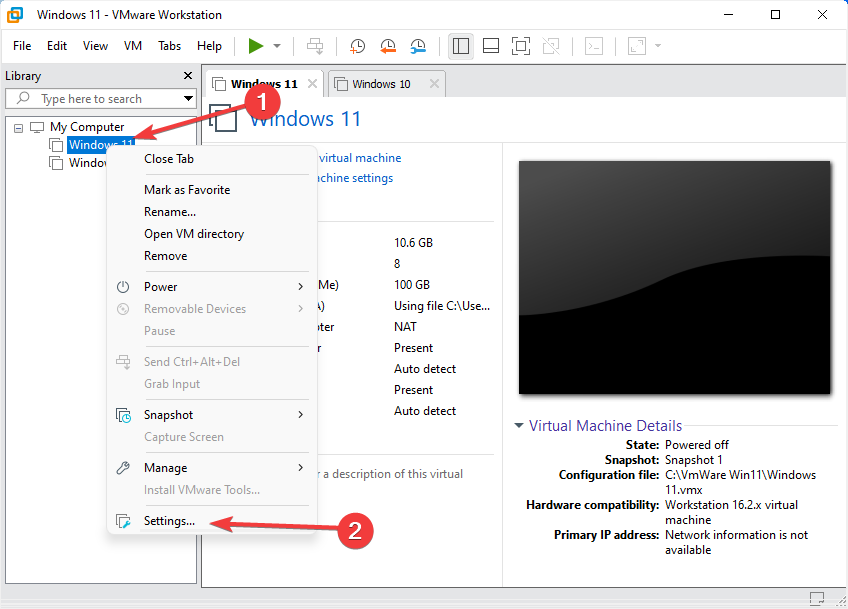
- Отвори Опције картица у Подешавањапрозор.
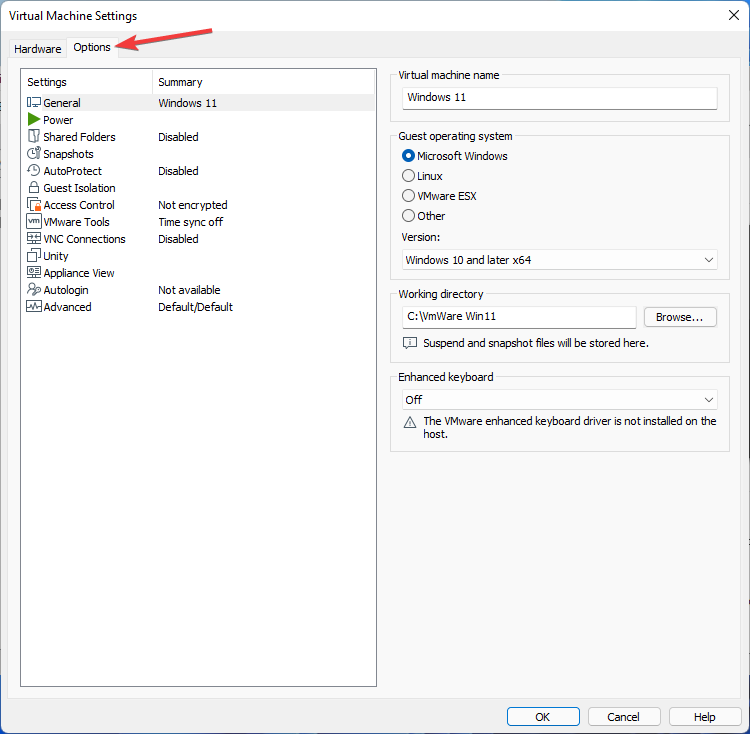
- Лоцирајте Радни именик у десном окну. Овде се чува ВМКС датотека ваше виртуелне машине. Онда, Цопи путању до вашег међуспремника.
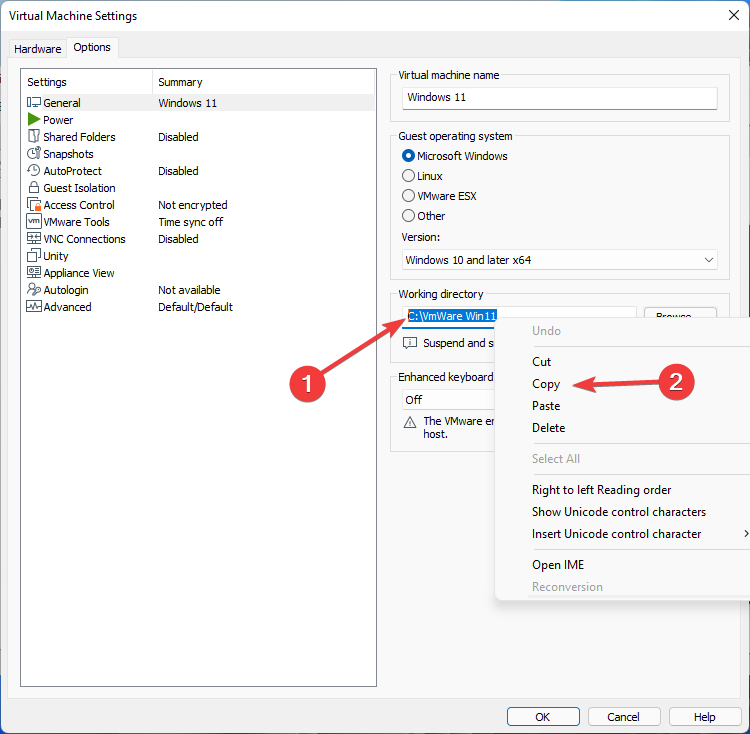
- Након тога затворите Подешавања прозор.
- Притисните Виндовс + Е истовремено отворити Филе Екплорер.
- Кликните десним тастером миша на Филе Екплорер адресну траку, изаберите Залепите, и притисните Ентер.
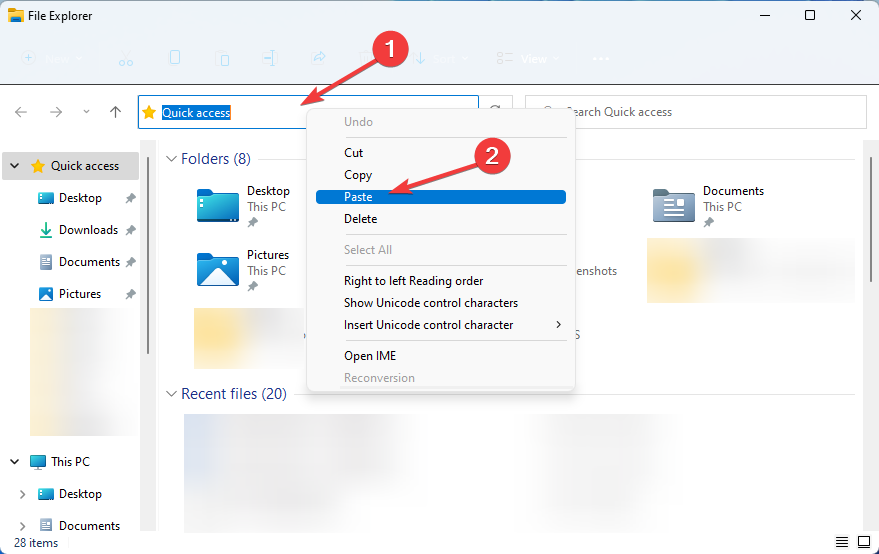
- Ако не видите екстензије датотека, идите на Прикажи опције, лебде над Прикажи, а затим омогућите Екстензије имена датотеке опција.

- Пронађите датотеку са .вмк проширење, кликните десним тастером миша на њега и изаберите Отворите са, онда Изаберите другу апликацију.
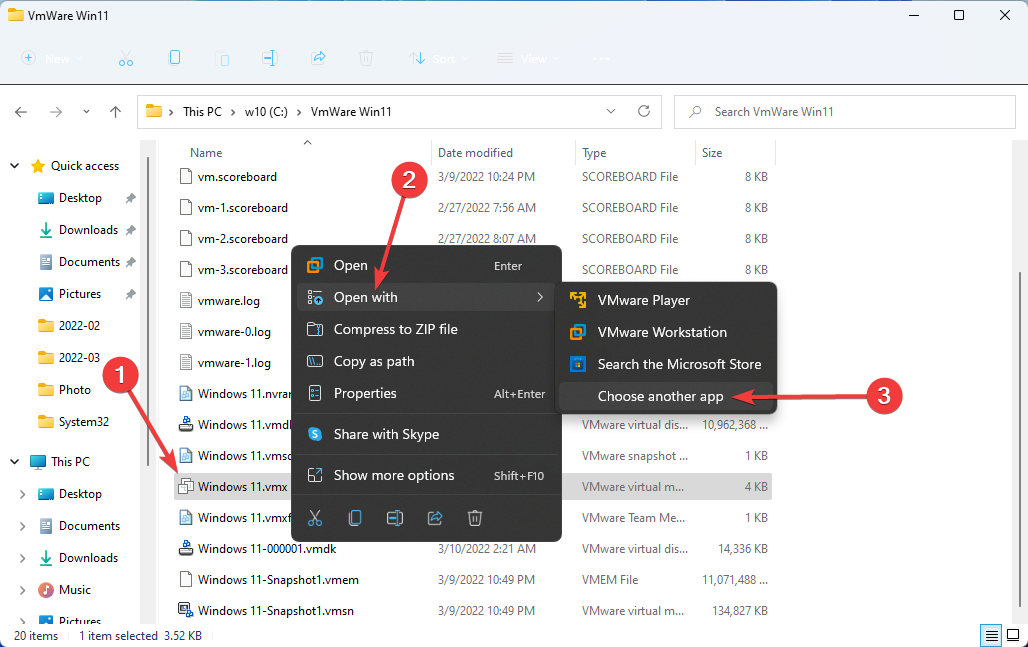
- Изаберите Нотепад затим кликните У реду.
- Додајте следећи ред на крај датотеке када се отвори у Нотепад-у:
манагедВМ.аутоАддВТПМ = "софтвер"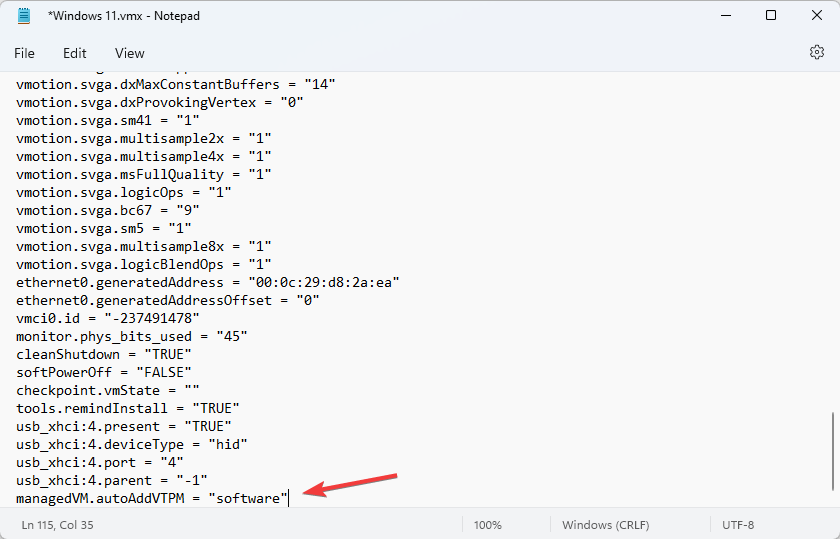
- Да бисте сачували датотеку, притисните Цтрл + С а затим га затвори.
- Поново покрените ВМваре Воркстатион након што је датотека уређена.
- Сада наставите са инсталацијом Виндовс 11. Требало би да можете да прескочите ТПМ проверу и завршите инсталацију.
Уређивање .ВМКС датотеке ваше виртуелне машине и додавање ВТПМ (Виртуал Трустед Платформ Модуле) је најједноставнији начин да поправите грешку Виндовс 11 ВМваре Воркстатион.
Ово решење ради са свим верзијама ВМваре Воркстатион-а, укључујући Про, Плаиер и Фусион.
2. Омогућите ТПМ 2.0
- За почетак отворите ВМваре Воркстатион Про. Ако то већ нисте урадили, направите нови виртуелни рачунар.
- Кликните десним тастером миша на своју виртуелну машину, а затим изаберите Подешавања.
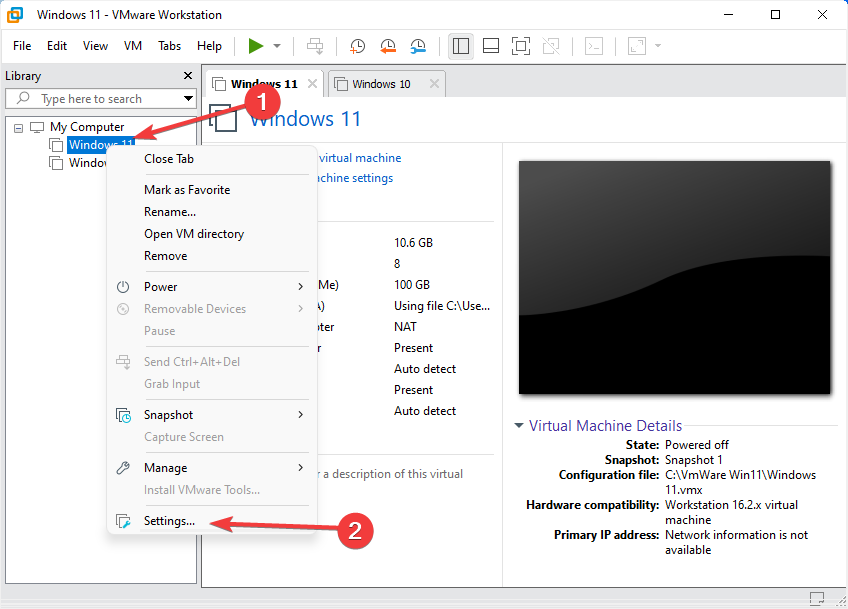
- У Подешавања мени, изаберите Опције таб.
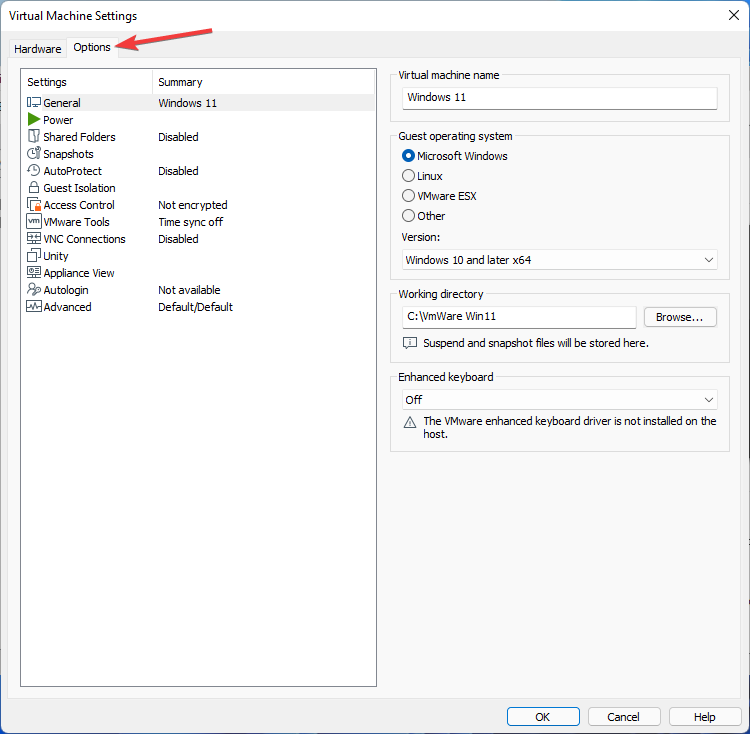
- У левом окну изаберите Контрола приступа картицу, а затим у десном окну кликните на Шифруј дугме.
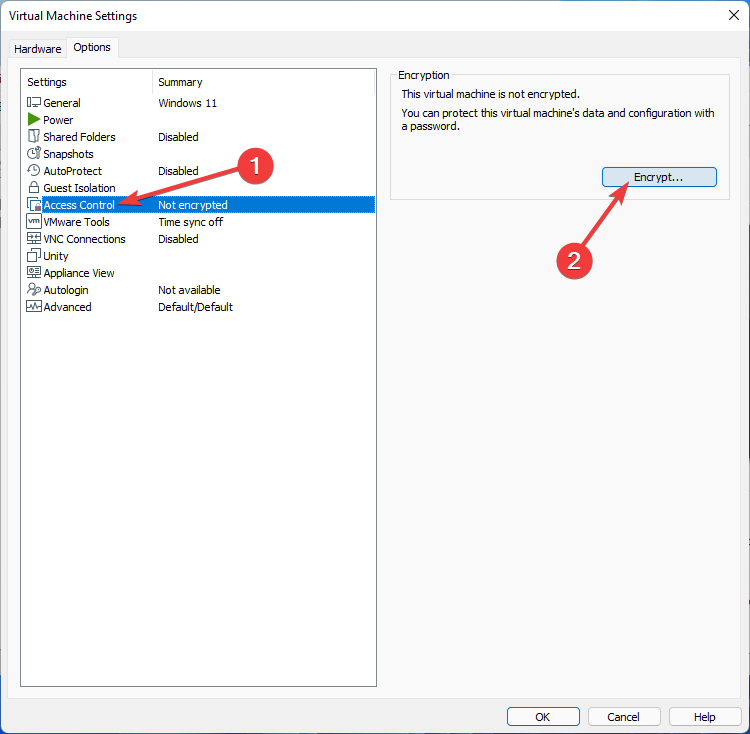
- Унесите ан шифра за шифровање и потврди. Биће вам потребна лозинка за шифровање да бисте приступили виртуелној машини, па је чувајте.
- Сачекајте да се поступак шифровања заврши пре него што кликнете на Шифруј дугме.
- Када завршите, кликните У реду да сачувате промене.
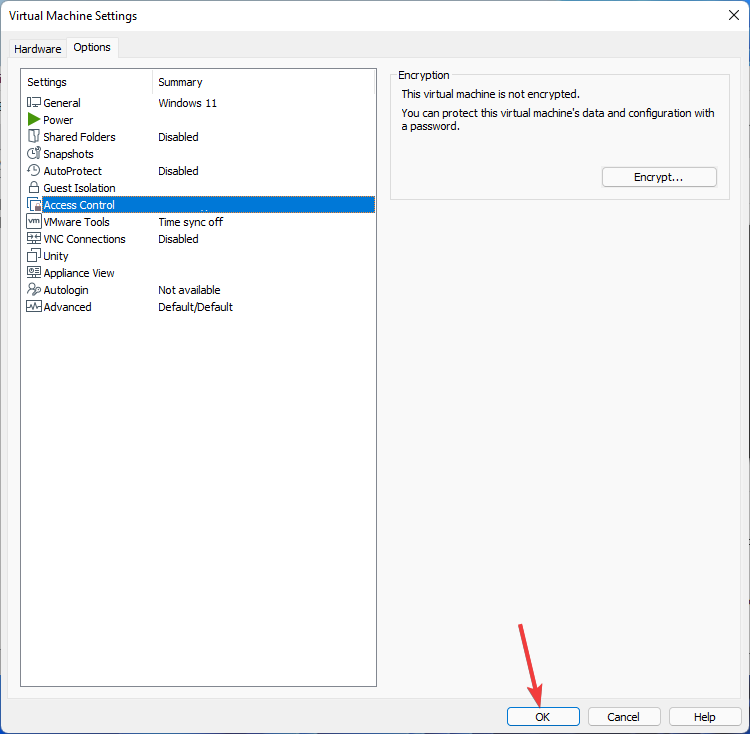
- ТПМ се сада може инсталирати на ваш виртуелни систем. Да бисте то урадили, изаберите Подешавања из контекстног менија ваше шифроване виртуелне машине.
- Кликните Додати дугме на Хардвер таб.
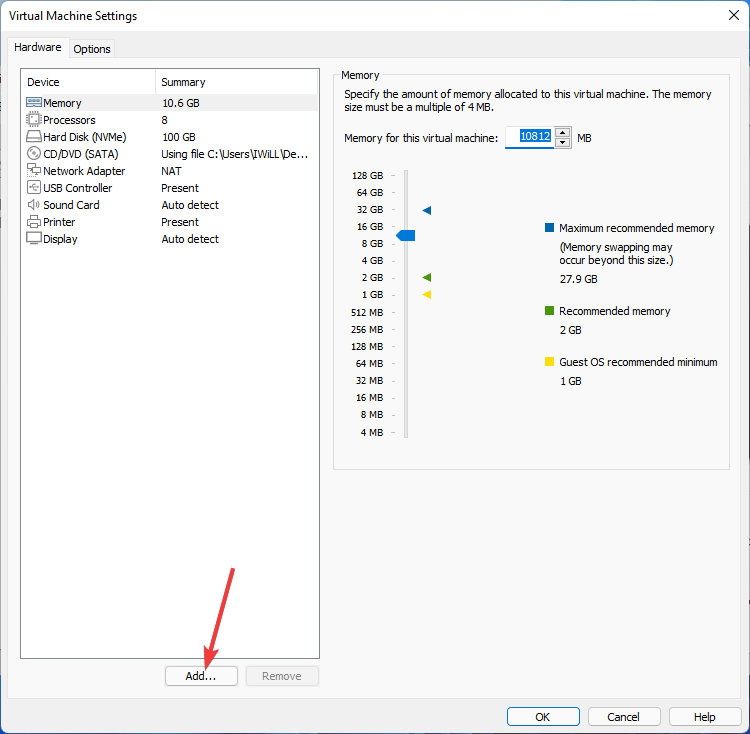
- Изаберите Модул поуздане платформе затим кликните на Завршидугме за додавање виртуелног ТПМ-а вашој виртуелној машини.
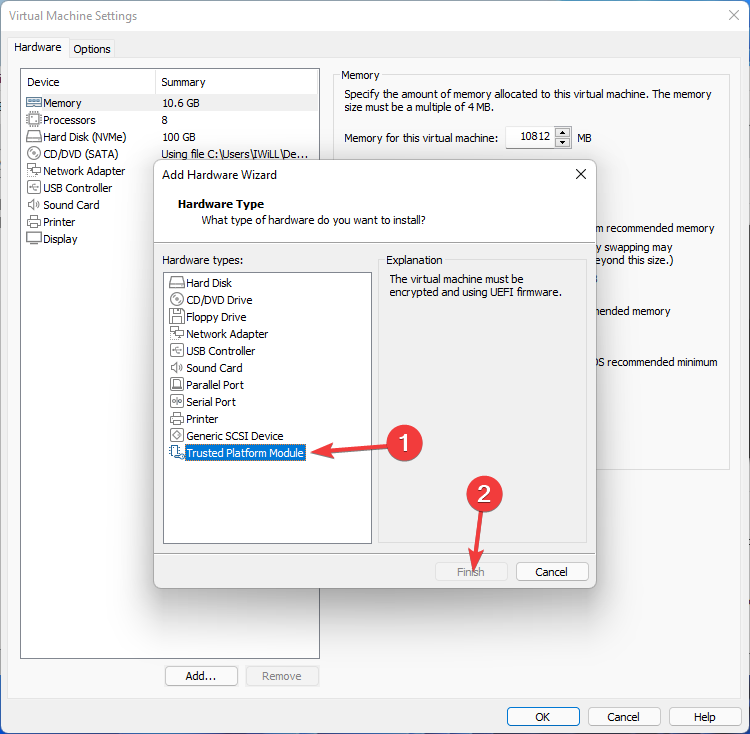
- У Подешавања прозор,Модул поуздане платформе ће се показати у Резиме колона.
- Кликните У реду да сачувате промене.
Ако користите ВМваре Воркстатион Про, грешку можете да исправите тако што ћете шифровати своју виртуелну машину, а затим додати виртуелни модул поуздане платформе (ТПМ).
Стручни савет: Неке проблеме са рачунаром је тешко решити, посебно када су у питању оштећена спремишта или Виндовс датотеке које недостају. Ако имате проблема да поправите грешку, ваш систем је можда делимично покварен. Препоручујемо да инсталирате Ресторо, алат који ће скенирати вашу машину и идентификовати у чему је грешка.
Кликните овде да преузмете и почнете да поправљате.
Међутим, ако користите ВМваре Воркстатион Плаиер, пређите на следећи метод, који укључује хаковање регистра и модификацију ВМКС датотеке.
- Локални безбедносни ауторитет Обради високу употребу ЦПУ-а у оперативном систему Виндовс 11
- Преузмите и инсталирајте Атлас ВПН на Виндовс 11
- Како преузети и инсталирати ЕкпрессВПН на Виндовс 11
- Више десктопа оперативног система Виндовс 11 не ради? Ево шта треба да урадите
3. Заобиђите захтеве ТПМ 2.0
- Подесите своју виртуелну машину и покрените процес инсталације Виндовс 11.
- Када добијете Овај рачунар не може да покрене Виндовс 11 грешку притисните Смена + Ф10 за отварање Командна линија.
- За отварање Уредник регистра, откуцајте следећу команду у Командна линија прозор и удари Ентер:
Регедит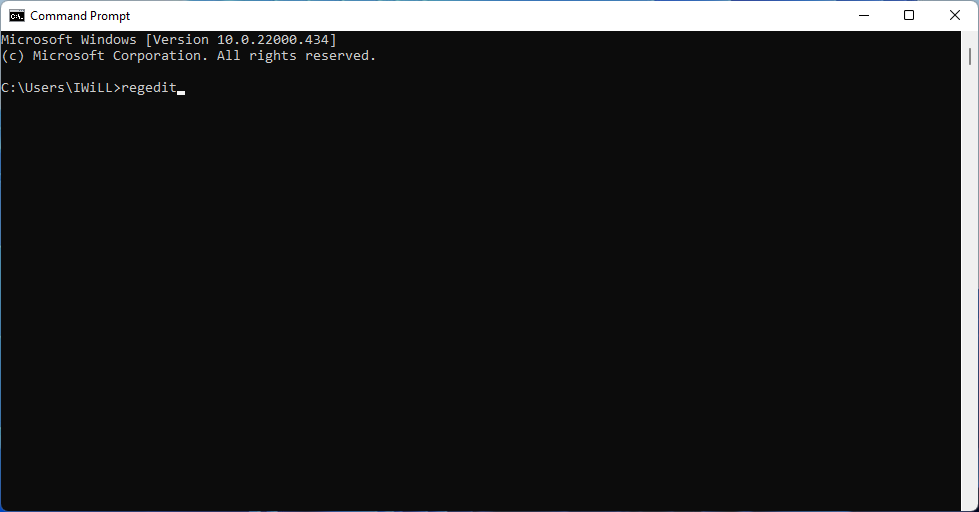
- Дођите до следеће локације у Уредник регистра:
ХКЕИ_ЛОЦАЛ_МАЦХИНЕ\СИСТЕМ\Сетуп - Кликните десним тастером миша на Подесити фолдер, изаберите Нова онда Кључ.
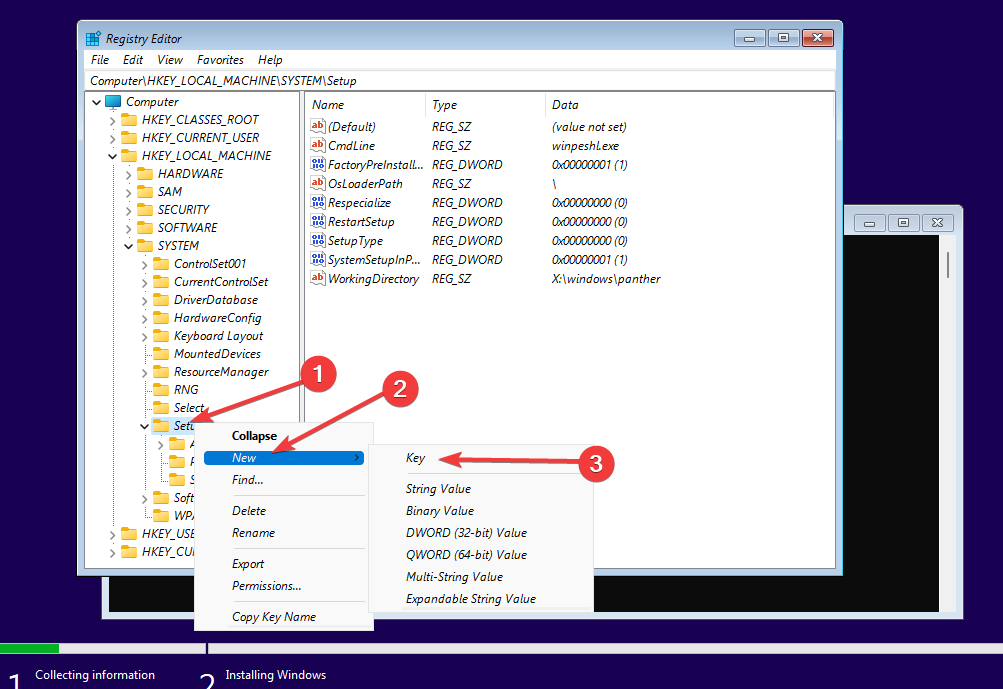
- Преименујте га у БипассТПМЦхецк.
- Сада кликните БипассТПМЦхецк, затим кликните десним тастером миша и пређите мишем преко Нова у десном окну, а затим изаберите ДВОРД (32-битна) вредност.
- Преименујте вредност у ЛабЦонфиг.
- Двапут кликните на њега, тип 1 у Подаци о вредности пољу искачућег менија, а затим кликните У реду.
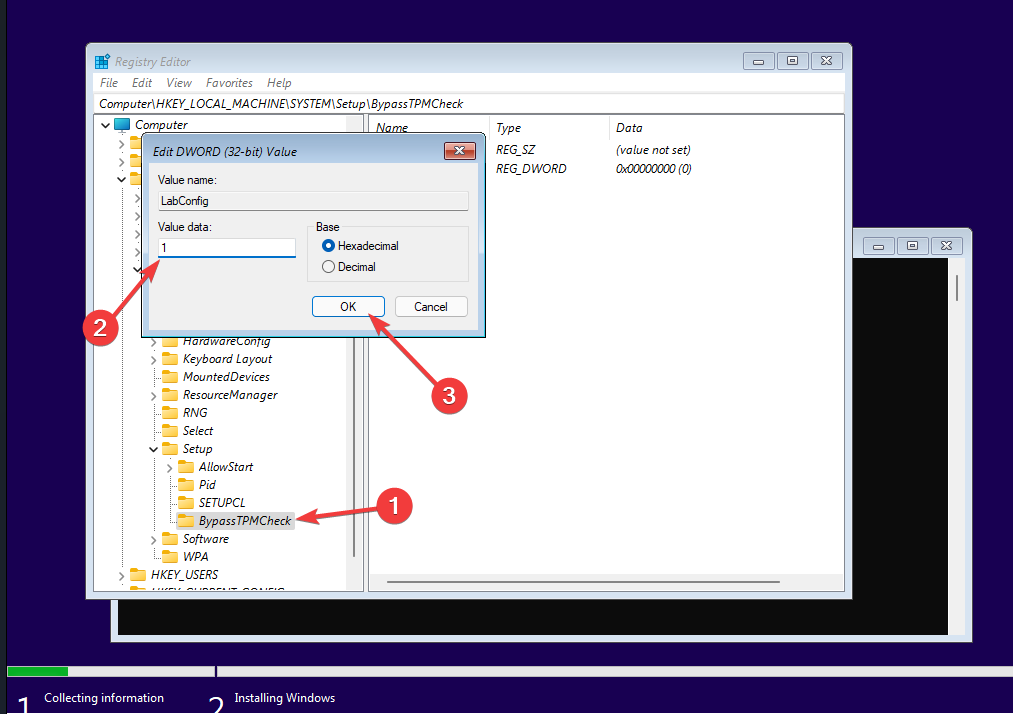
- Затвори Уредник регистра и Цомманд Промптед када завршите.
- Бићете враћени у прозор за подешавање оперативног система Виндовс где је дошло до грешке. Кликните Назад дугме у горњем левом углу (икона стрелице уназад).
- Кликните Следећи након што изаберете Виндовс издање које желите да инсталирате.
- Сада би требало да будете у могућности да довршите подешавање оперативног система Виндовс 11 без икаквих грешака.
Ово решење може изгледати компликовано, али је универзално и можете га користити у свим верзијама ВМваре Воркстатион-а.
Такође, ако не желите да шифрујете своју виртуелну машину као претходни метод, можете заобићи захтев модула поуздане платформе користећи овај хак регистратора.
Зашто Виндовс гостује у ВМваре Воркстатион-у Пропад при покретању?
Можда ћете наићи на другу проблем при раду са ВМваре Воркстатион Про в.16.1.2.
Овај проблем се дешава ако креирате Виндовс гостујући ВМ користећи Воркстатион Про 16.1.2 на Виндовс 11, а систем домаћина има омогућен Хипер-В (у овом случају, ВСЛ2 је омогућен у хосту), а ви изаберете више од једног процесора и/или једног процесора језгра за госта, Виндовс густ ВМ се руши при покретању.
Грешка коју ћете видети је следећа: ВМваре Воркстатион непоправљива грешка: (вцпу-0). Дошло је до изузетка 0кц0000005 (кршење приступа).
Вреди напоменути да се горе поменути проблем често дешава корисницима са АМД Ризен5950к процесорима.
Међутим, ова грешка више није проблем. ВМваре је недавно издао ажурирање за Воркстатион да би решио проблем.
Дакле, ако имате исти проблем, не морате ништа да радите осим да ажурирате своју радну станицу јер се овај проблем јавља у старијим верзијама.
Многи корисници који имају лабораторијска окружења и користе ВМваре Воркстатион на застарелом хардверу који нема модул поуздане платформе погођени су проблемом Виндовс 11 ВМваре.
На срећу, овај проблем се може решити и све што треба да урадите је да следите кораке наведене у овом водичу. Такође, погледајте наш чланак ако јесте покушава да инсталира Виндовс 11 на неподржани рачунар.
Ако сте испробали било коју од ових метода, поделите своја искуства у одељку за коментаре испод!
 Још увек имате проблема?Поправите их овим алатом:
Још увек имате проблема?Поправите их овим алатом:
- Преузмите овај алат за поправку рачунара оцењено одлично на ТрустПилот.цом (преузимање почиње на овој страници).
- Кликните Започни скенирање да бисте пронашли проблеме са Виндовс-ом који би могли да изазову проблеме са рачунаром.
- Кликните Поправи све да бисте решили проблеме са патентираним технологијама (Ексклузивни попуст за наше читаоце).
Ресторо је преузео 0 читаоци овог месеца.


![Инсталирајте Виндовс 10 на Мац без Боотцампа [Пуни водич]](/f/e190fafa451e0d7f7a649e1933be5817.jpg?width=300&height=460)